

© by Christa 10.05.2011
English  French
French Italy
Italy 
© All copyrights belongs to the original artists
I'm just the designer
Dieses Tutorial stammt allein aus meiner eigenen Feder.
Das © Copyright für das Tutorial liegt allein bei mir.

Das Tutorial darf weder kopiert noch auf anderen Seiten zum Download angeboten werden.
Das © Copyright für das Material liegt allein bei den jeweiligen Künstlern.
Jeder der mein Tutorial nachbastelt , muß selbst auf Copyright achten.
Meine Tutoriale sind nur als Anregung gedacht.
Sollte ich unwissentlich ein Copyright verletzt haben bitte ich mir eine Mail zu senden
cg@silvercurlyart.de
thank you Leilana for the Free © Poser Tubes
zu finden hier...... 
and Logane for tubes
Das Tutorial wurde mit PSP 9 geschrieben.
Drucksymbol - Seite drucken


Danke an alle Tester meiner Tutoriale 
Auf Bildchen klicken zu den Testbildern!

************************************************************
Mein Material 
Plugins

Xero Improver
Xero Fuzzifier
Xero Bad Dream XL
Posertube nicht im Material enthalten!!!!!!
**********************************************************
 |
Diese kleine Figur zum mitnehmen zur
Orientierung im Tutorial |
|
**********************************************************
Vorwort
Vorweg bevor du beginnst , etwas grundlegendes zu meinen Tutorialen.
Meine Beschreibungen beziehen sich immer auf die Art wie ich mein Bild gestalte.
Bei anderen Tuben und Farben musst du eventuell , meine Einstellungen anpassen.
Elemente von mir müssen koloriert werden.
Dies schreibe ich nicht mehr extra im Tutorial.
Okay beginnen wir:)
Punkt :1
Neue Leinwand 800 x 600 px transparent
helle VG Farbe #94b300
HG Farbe Schwarz
Leinwand füllen mit Schwarz
Kopiere die Tube " logane_barriere_mai201119.psd
Einfügen als neue Ebenen - Bildgröße ändern auf 75 %
alle Ebenen kein Haken.
Tube etwas nach rechts anordnen.
Plugin Xero Improver
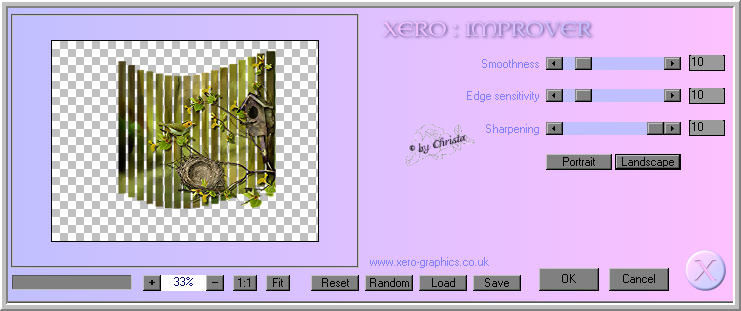
Ebene duplizieren - auf der duplizierten Ebenen
Xero Bad Dream XL ( Standard )anwenden.
Punkt :2
Orginalebene von dem Element
Effekte Textureffekte Antikes Mosaik anwenden.
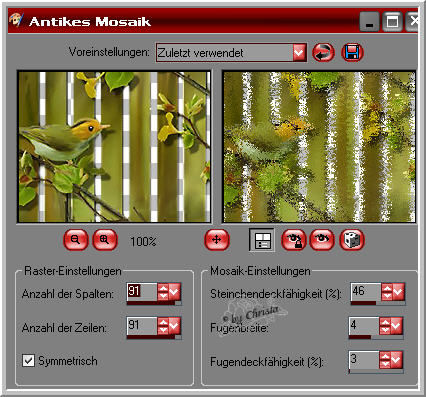
Ebene umbenennen in " animation 1 "
So in etwa sollte es aussehen bei dir....

Kopiere " element_cg.psd - Einfügen als neue Ebene - an erster
Stelle anordnen - rechts an den Elementen anordnen.
Punkt :3
Öffne " logane_jardiniere_mai201124.psd
Bildgröße ändern auf 75 % kopieren - Einfügen als neue Ebene.
Unten links anordnen - Scharfzeichnen
Wiederhole Xero Bad Dream XL
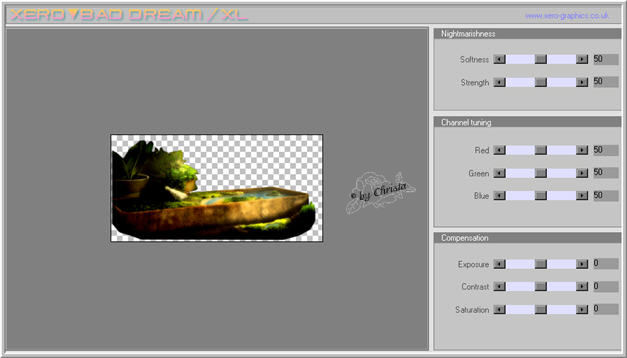
Schlagschatten 0 / 0 / 85 / 15,00 Schwarz
Punkt :4
Öffne jetzt deine gewählte Tube - meine die Posertube von Leilana
Meine wurde auf die Größe von 314 x 517 pixel verkleinert.
Kopieren Einfügen als neue Ebene.
Anordnen auf der linken Seite
Xero Bad Dream XL bei mir wie oben anwenden.
Schlagschatten wie erwähnt anwenden.
Da es die Posertube doch recht angreift bei der Animation.
Habe ich jetzt 3 mal Xero Improver 10/10/10 angewandt.
Um die Tube zu schützen .
Kopiere " birdtube.psd - Einfügen als neue Ebene.
Unten auf dem Wassertrog anordnen - rechts.
Punkt :5
Kopiere " element2_cg.psd - Einfügen als neue Ebene.
Immer daran denken , das ihr passend zu eurem Bild kolorieren
oder den Nik Filter einsetzen solltet.
Text und Wasserzeichen einfügen als neue Ebene.
Punkt :6 Animation
Aktiv die Ebene " animation 1 - dupliziere die Ebene zweimal.
Bleib auf der zweiten Kopie
Plugin Xero Fuzzifier
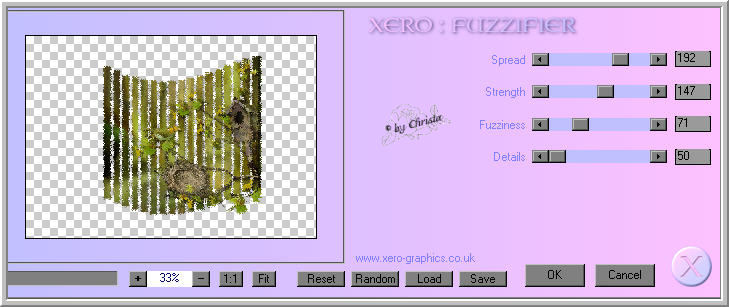
Ebene unsichtbar machen - 1. Kopie aktiv
wiederhole Fuzzifier so...
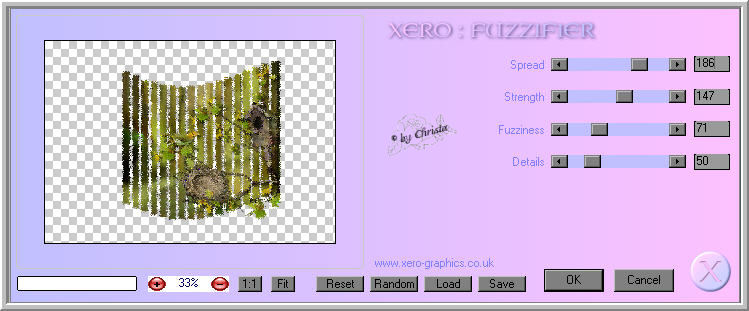
Ebene unsichtbar machen - animation 1 aktiv
wiederhole Fuzzifier so...
den Wert bei Spread auf 181 stellen.
Kopieren alle Ebenen - Öffne den AniShop - Einfügen als neue Animation
PSP - schalte die Ebene animation 1 unsichtbar - 1. Kopie sichtbar
Kopieren alle Ebenen - AniShop - Einfügen nach dem ausgewählten Einzelbild.
PSP - schalte die 1. Kopie unsichtbar - 2. Kopie sichtbar
Kopieren alle Ebenen - AniShop - Einfügen nach dem ausgewählten Einzelbild.
Bearbeiten Alles auswählen
Speichern als GIF
Ich hoffe euch hat das Tutorial gefallen.
LG Christa
